word怎么删除一页
Word文档中删除一页,有多种方法可以实现,具体取决于你要删除的内容以及页面的构成情况,以下是几种常见的删除一页的方法:
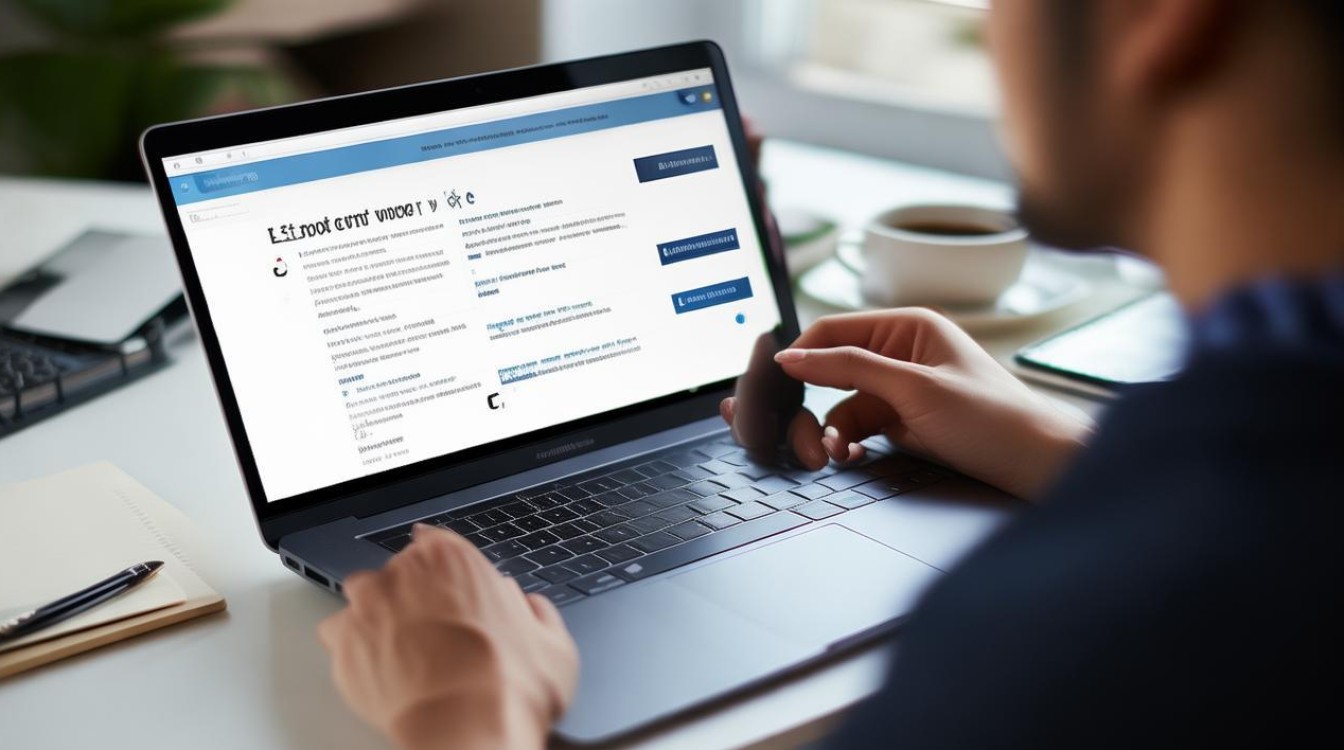
直接删除整页内容
如果该页是由普通文字、段落和简单的格式组成,没有分页符等特殊设置,你可以直接将光标定位到该页的开头或结尾,然后按住鼠标左键拖动,选中整页的所有内容,包括段落标记、换行符等,之后按下键盘上的“Delete”键或者“Backspace”键,即可删除该页的全部内容,从而实现删除这一页的目的。
| 操作方式 | 具体步骤 |
|---|---|
| 鼠标拖动选中删除 | 将光标定位到要删除页面的开头或结尾。 按住鼠标左键不放,拖动鼠标选中整页内容,包括文字、段落标记等。 按下“Delete”键或“Backspace”键删除选中内容。 |
| 利用键盘快捷键选中删除 | 将光标定位到要删除页面的开头。 按住“Shift”键,再按键盘右下角的“↓”方向键,直到选中整页内容。 按下“Delete”键或“Backspace”键删除。 |
删除分页符
如果这一页是由于插入了分页符而独立存在的,那么需要删除分页符来合并页面,从而达到删除该页的效果。
- 显示编辑标记:点击Word界面上方的“开始”选项卡,在“段落”组中点击“显示/隐藏编辑标记”按钮(一个段落符号和一个箭头的图标),这样可以显示出文档中的分页符等隐藏标记。
- 查找并删除分页符:分页符通常是一条带有“分页符”字样的虚线,将光标定位到要删除页面的分页符上,按“Delete”键即可删除该分页符,此时前后两页就会合并为一页,达到了删除指定页的目的。
通过调整页面布局删除
较多或较少,导致出现多出一页的情况,可以通过调整页面布局来使内容重新排列,从而删除多余的一页。
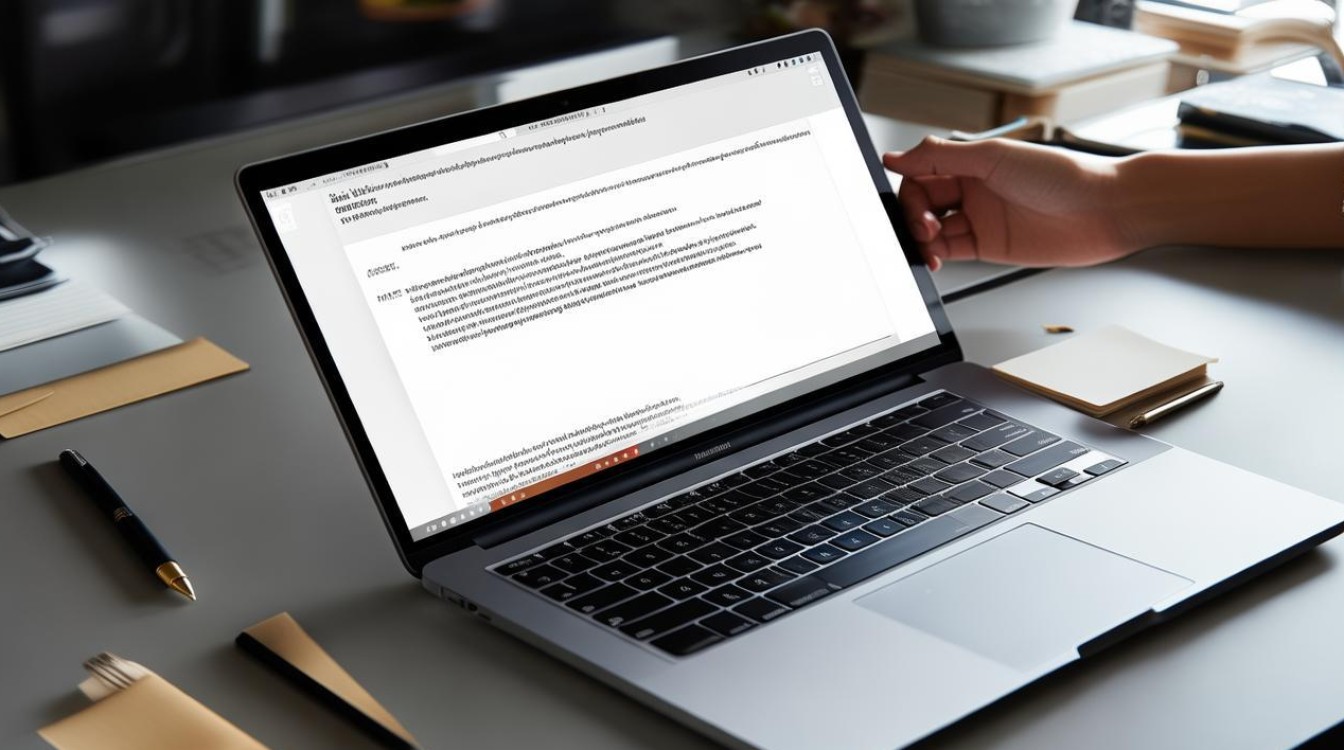
- 调整字体和字号:选中页面中的文字内容,适当减小字体大小或调整字体类型,使每行能容纳更多的文字,从而减少页面数量,但要注意保证文字的可读性。
- 调整段落间距:点击“开始”选项卡中的“段落”组右下角的小箭头,打开“段落”设置对话框,在“缩进和间距”选项卡中,适当减小段落之间的间距,比如将段前段后的间距设置为0,也可以压缩页面内容,减少页数。
- 调整页边距:点击“布局”选项卡中的“页边距”按钮,选择“自定义边距”,在弹出的对话框中,适当减小上下左右的页边距数值,这样可以增加页面的有效使用面积,有可能将多余的一页内容容纳到其他页面中,从而删除该页。
利用导航窗格删除(适用于有标题样式的文档)
如果文档中使用了标题样式(如标题1、标题2等),可以通过导航窗格来快速定位并删除不需要的页面内容。
- 显示导航窗格:点击Word界面左侧的“导航窗格”按钮(一个书本图标),如果界面中没有显示该按钮,可以在“视图”选项卡中找到并勾选“导航窗格”。
- 定位并删除:在导航窗格中,会按照文档的标题结构显示各级标题,找到对应要删除页面的标题,右键点击该标题,选择“删除内容”,即可删除该标题及其下属的所有内容,从而删除该页。
使用宏删除(适用于复杂文档或批量操作)
对于一些结构复杂、重复性操作较多的文档,可以使用Word的宏功能来自动删除指定的页面。
- 录制宏:点击“开发工具”选项卡中的“录制宏”按钮,为宏命名并设置保存位置,然后在文档中手动执行一次删除页面的操作过程,完成后点击“停止录制”,这样,Word就会记录下你的操作步骤,生成一个宏。
- 运行宏:以后需要删除类似页面时,只需点击“开发工具”选项卡中的“宏”按钮,选择之前录制好的宏,Word就会自动按照录制的操作步骤来删除页面。
需要注意的是,使用宏功能需要对Word的操作有一定的了解,并且要确保在录制和运行宏时文档的结构相对稳定,否则可能会出现意外的删除情况。
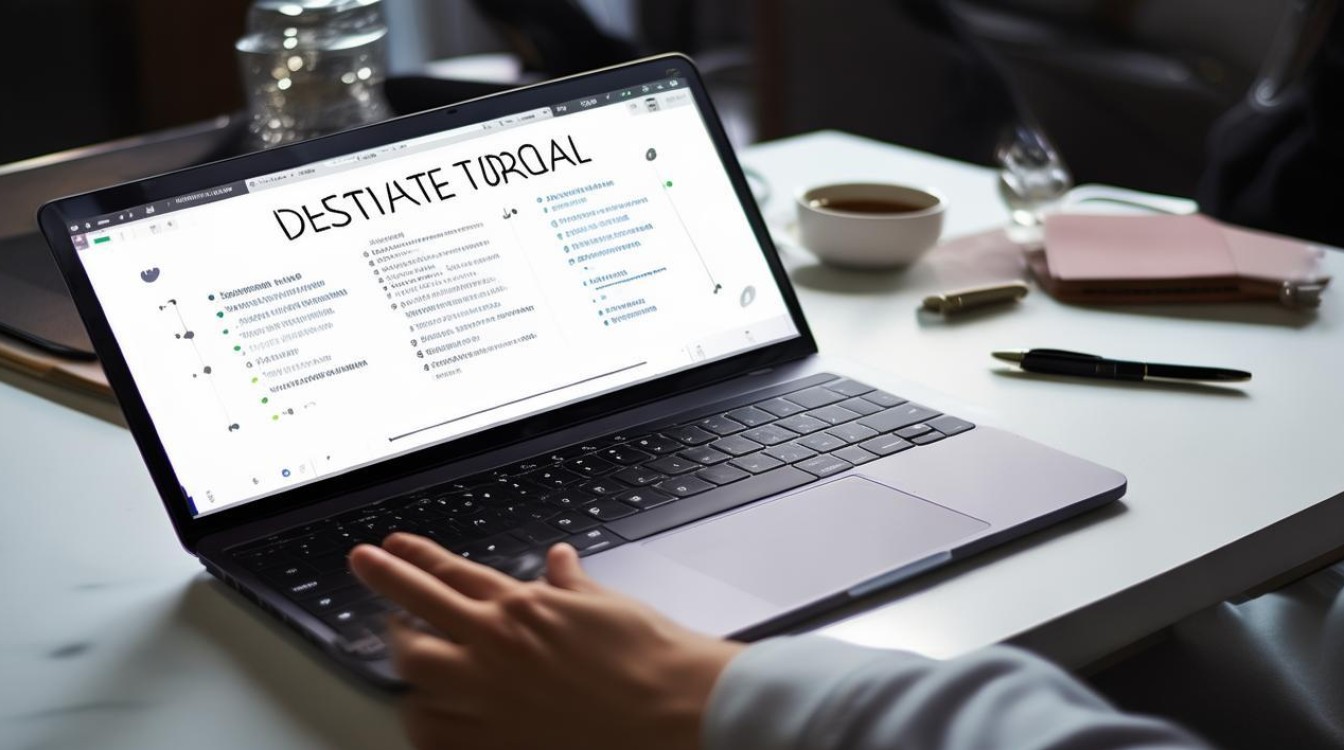
FAQs
问题1:删除一页后,文档格式变得混乱怎么办? 答:如果在删除一页后文档格式出现混乱,可能是由于删除操作影响了原有的段落、页眉页脚等设置,可以尝试以下方法解决:检查段落格式是否统一,如有需要,可重新设置段落的缩进、间距等;查看页眉页脚是否正常,若出现异常,可双击页眉或页脚区域进入编辑状态,进行调整或重新设置;检查文档中的图片、表格等对象的位置和排版是否正确,如有错位,可手动调整其位置或重新设置环绕方式等。
问题2:如何防止误删重要的页面内容? 答:为了防止误删重要页面内容,在删除之前一定要仔细确认要删除的页面范围,可以先将文档保存一份副本,然后在副本上进行删除操作,这样即使出现误删情况,也可以从原文档中恢复,在删除整页内容时,如果该页有重要的文本、图片或表格等元素,可以将这些元素先复制到剪贴板中,然后再进行删除操作,以便在需要时能够粘贴回来,定期备份文档也是一个好的习惯,可以避免因误操作或其他
版权声明:本文由 数字独教育 发布,如需转载请注明出处。













 冀ICP备2021017634号-12
冀ICP备2021017634号-12
 冀公网安备13062802000114号
冀公网安备13062802000114号